Аўтар:
Laura McKinney
Дата Стварэння:
2 Красавік 2021
Дата Абнаўлення:
1 Ліпень 2024
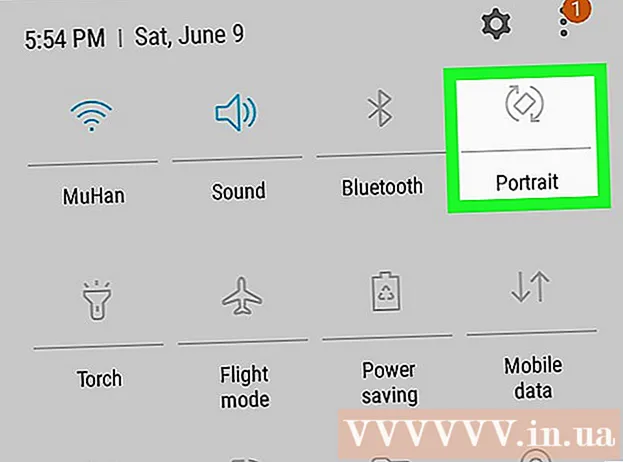
Задаволены
Гэтая старонка вікі пакажа вам, як пазбавіцца ад блакавання арыентацыі экрана Android, каб вы маглі перайсці з партрэтнага на альбомны пейзаж, проста павярнуўшы прыладу Android. У большасці версій Android вы не зможаце змяніць арыентацыю галоўнага экрана.
Крокі
Спосаб 1 з 2: На складзе Android (чысты Android)
на Android. Націсніце на значок прыкладання "Налады", каб адкрыць гэты элемент.
. Гэты параметр знаходзіцца ў ніжняй частцы меню; Кнопка пераключэння стане зялёнай у становішчы ўключэння

. Гэта забяспечыць вам магчымасць павароту экрана Android, круцячы тэлефон.- На некаторых прыладах Android гэтая опцыя з'яўляецца сцяжком замест кнопкі пераключэння.
- У большасці версій Android вы не зможаце паварочваць галоўны экран, а некаторыя праграмы не дазваляюць паварот экрана, нават калі ўключана аўтаматычная паварот.
- Утрымлівайце Android-партрэт для партрэтнага рэжыму.
- Утрымлівайце Android гарызантальна для альбомнага рэжыму.
- У большасці версій Android нельга змяніць арыентацыю галоўнага экрана. Паспрабуйце адкрыць на тэлефоне праграму, напрыклад, браўзэр, а потым павярнуць экран.
Спосаб 2 з 2: На Samsung Galaxy

. Націсніце на значок аўтаматычнага павароту, як на нахіленым экране тэлефона, двума выгнутымі стрэлкамі па абодва бакі. Гэта аўтаматычна ўключае і адключае экран тэлефона.- Калі значок становіцца зялёным, уключаецца аўтаматычнае паварот, што азначае, што тэлефон можа свабодна пераходзіць з партрэтнага ў альбомны рэжым. Калі значок неактыўны, аўтаматычнае паварот адключана, а экран тэлефона заблакаваны ў партрэтным альбо альбомным рэжыме.
- Павярніце тэлефон, каб змяніць арыентацыю экрана. Калі ўключана функцыя аўтаматычнага павароту, экран Samsung Galaxy будзе адлюстроўвацца вертыкальна, калі вы ўтрымліваеце яго звычайна, але ўтрыманне тэлефона гарызантальна прывядзе да пераключэння экрана ў альбомны рэжым.
- У большасці версій Android вы не зможаце змяніць арыентацыю галоўнага экрана. Паспрабуйце адкрыць на тэлефоне праграму, напрыклад, браўзэр, а потым павярнуць экран.

у становішча OFF, каб заблакаваць экран. Калі вы хочаце заблакаваць тэлефон у партрэтным альбо альбомным рэжыме, правядзіце пальцам уніз ад верхняй частцы экрана, а затым націсніце кнопку аўтаматычнага павароту, калі тэлефон знаходзіцца ў рэжыме, які вы хочаце заблакаваць. рэклама
Парада
- На некаторых прыладах Android вы ўбачыце опцыю Аўтаматычнае паварот экрана (Аўтаматычнае паварот экрана) у раздзеле Дысплей (дысплей) у Наладах.
- Калі вы выкарыстоўваеце панэль запуску Google Now, вы можаце ўключыць паварот хатняга экрана, націснуўшы і ўтрымліваючы галоўны экран, актываваўшы шэрую кнопку пераключэння "Дазволіць паварот". і павярнуць прыладу Android.
Папярэджанне
- Не ўсе прыкладання падтрымліваюць паварот экрана.



